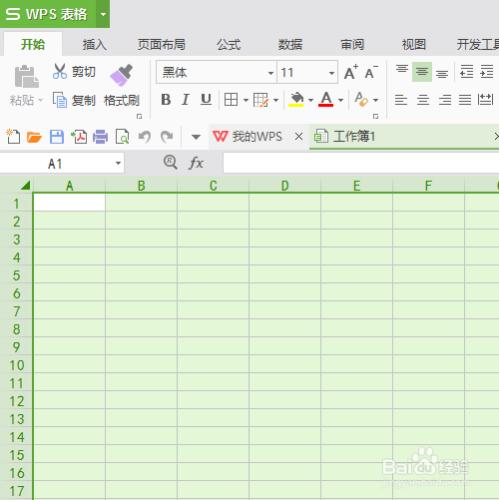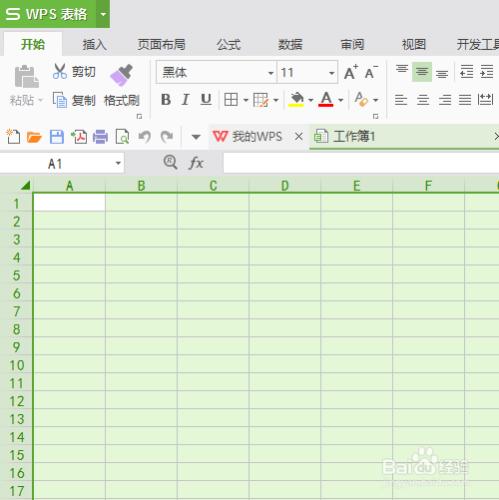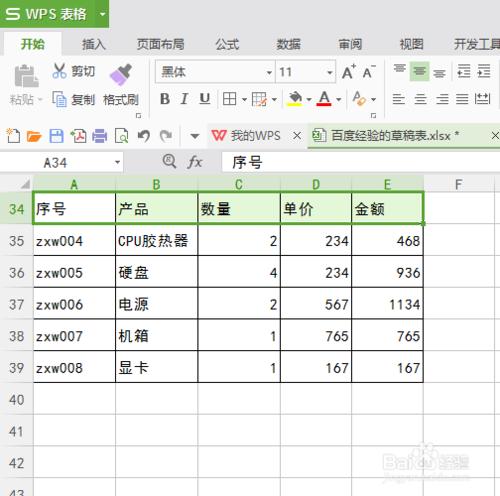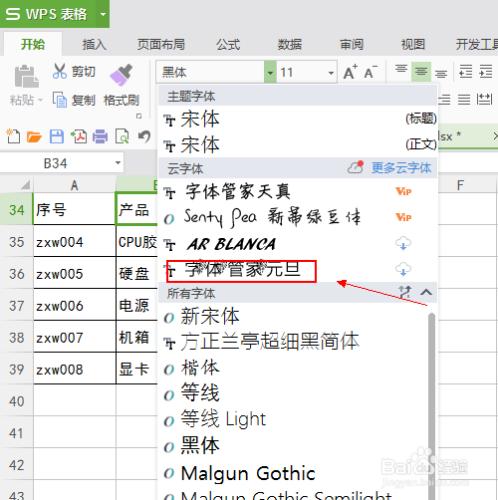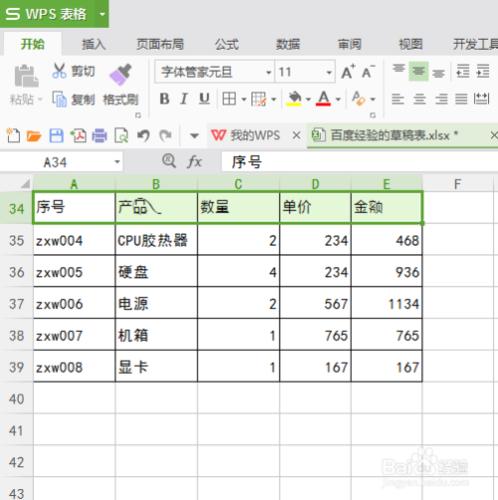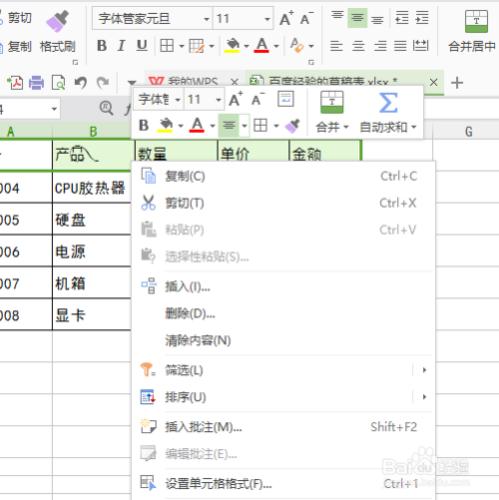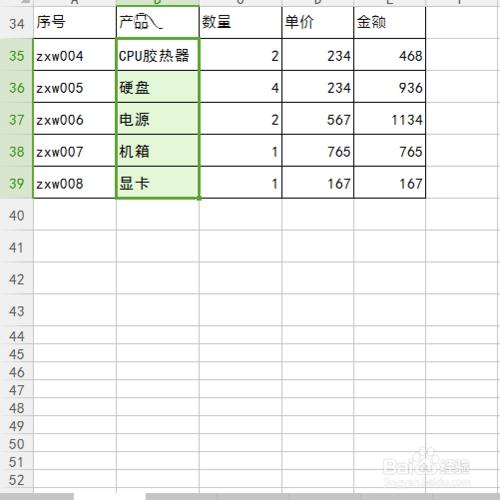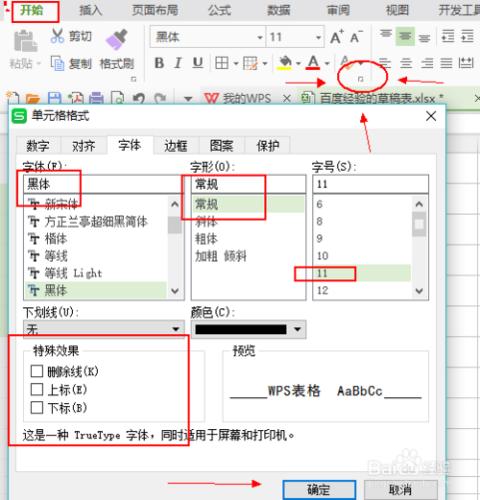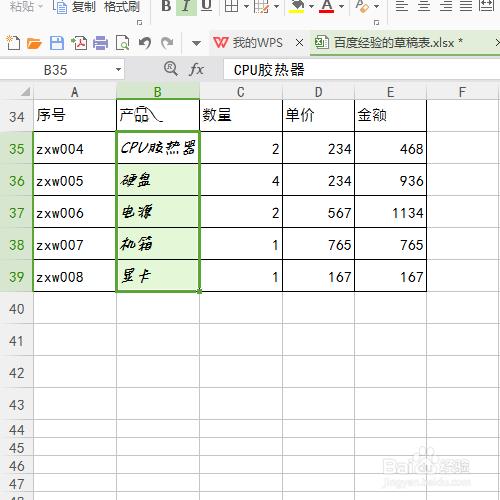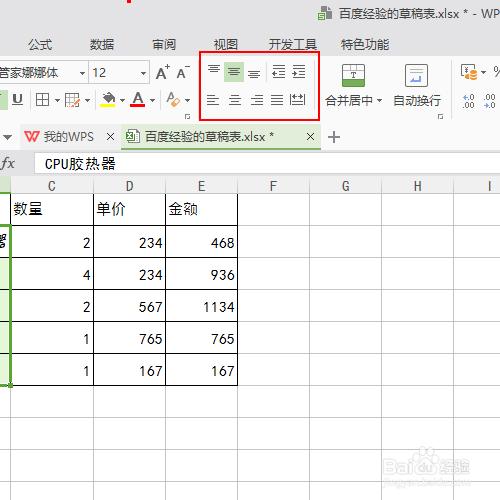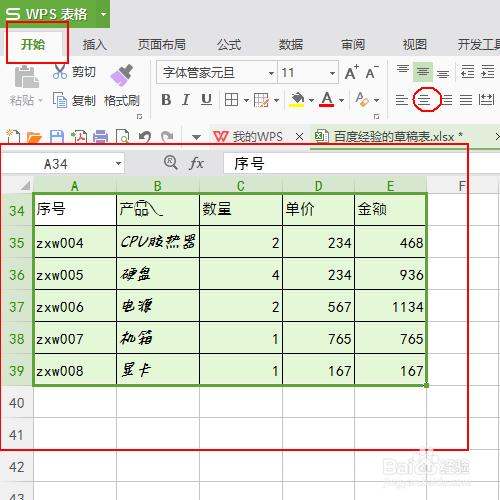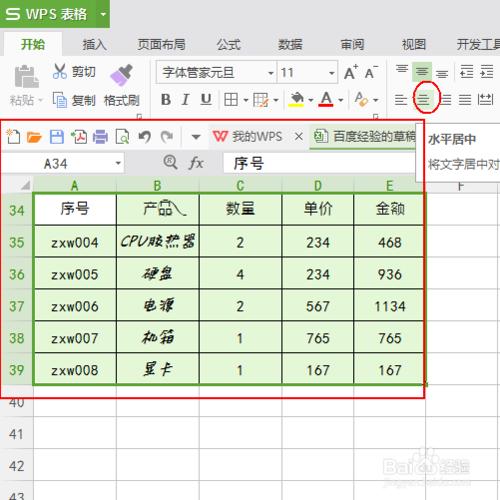工作表建好後,應該對其進行格式化,如設定單元格格式,為表格新增邊框和底紋,利用條件格式使某些單元格突出顯示,自動套用表格格和單元格格式等,這些可以使工作表更加美觀並且便於閱讀。
工具/原料
電腦 wps
方法/步驟
設定字型,字號,字形和顏色。
預設情況下在單元格中輸入資料時,字型為“宋體”,字號為“11”顏色為黑色。為了使工作表中的某些數醒目突出,也為了使整個版面更豐富,通常要對不同的單元格設定不同的字型和字號等,常用設定方法如下。
字號用來指明字型大小(數越大字越小)西方國家用磅來標識字型大小(數越大字越小)。其中,圖書,雜誌正文使用的字號通常為5號字,它相當於10.5磅。
利用“字型”組中的按鈕
利用“字型”組中的按鈕,可以快速,方便地為所選單元格或單元格區域設定字型和字號,具體操作如圖所示。
單擊“開始”選項卡上“字型”組中的”字型“按鈕,在“字型”下拉列表中選擇一種字型,如“字型管家元旦”;單擊“字號”按鈕,在“字號”下拉列表中選擇一種字號,如圖所示。
另外,利用“字型”組中的其他按鈕,我們還可以方便的增大字號,減小字號,設定字形和顏色等,如圖所示。
利用“設定單元格格式”對話方塊
利用“設定單元格格式”對話方塊,也可方便地為單元格內容設定字型,字號,字形和顏色等,其操作步驟如圖。
單擊“開始”選項卡上“字型”組右下角的對話方塊啟動按鈕,開啟“設定單元格格式”對話方塊
在字型“下拉列表中選擇一種字型;在”字形“列表中選擇一種字形;在”字號“下拉列表中選擇一種字號
在”顏色“下拉列表中可以設定字型顏色,選中”上表“或”下標“複選框,可將所選內容設定為上表或下標
單擊確定按鈕。
選中單元格或單元格區域後按【ctrl+1】組合鍵 ,可以快速開啟”設定單元格格式“對話方塊。需要注意的是,此處的數字”1“只能按鍵盤左側的小數字鍵才有效。字型字形字號改變。如圖
設定對齊方式
所謂對齊,是指單元格內容在顯示時,相對單元格上下左右的位置。單元格內容的對齊方式通常有:頂端對齊,垂直居中,低端對齊,文字左對齊,水平居中和文字右對齊。這幾種對齊方式在”開始“選項卡的”對齊方式“組中均有按鈕表示,如圖所示,其含義如圖所示。
利用”對齊方式“組中的按鈕
對於簡單的對齊操作,可利用”對齊方式“組中的按鈕設定,操作步驟如圖
1選中要對齊方式的單元格或單元格區域
2在”開始“選項卡的”對齊方式“組中選擇一種對齊方式,如”居中“如圖。